Verwenden des Steuerelements BlickVon
Mit dem Steuerelement BlickVon können Sie zwischen einer Reihe voreingestellter Ansichtsausrichtungen wechseln, z. B. orthogonale Ansichten und isometrische Ansichten. Standardmäßig wird das Steuerelement BlickVon in der rechten oberen Ecke des Grafikbildschirms angezeigt.
- Die Systemvariable NAVVCUBEDISPLAY legt die Anzeige des Steuerelements BlickVon fest.
- Die Systemvariable USENEWLOOKFROM aktiviert oder deaktiviert die Verwendung des neuen Steuerelements BlickVon.
Das neue Steuerelement BlickVon
Manipulieren Sie das Steuerelement BlickVon.
Das Steuerelement BlickVon ist inaktiv und wird aktiv, wenn der Mauszeiger darüber bewegt wird.
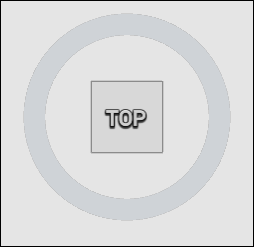
|
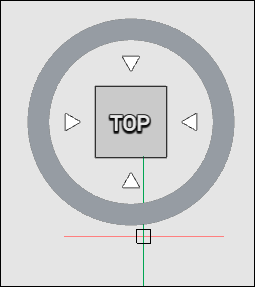
|
| Inaktiver Zustand | Aktiver Zustand |
Das Steuerelement BlickVon kann gezogen oder angeklickt werden, die aktuelle Ansicht kann gerollt werden, die aktuelle Zeichnungs-Startansicht kann ausgewählt werden oder eine der voreingestellten Ansichten kann ausgewählt werden.
Klicken Sie auf dem Werkzeug BlickVon auf unterschiedliche Positionen, um die Ansicht aus den Standard-Blickwinkeln anzuzeigen.
- Wählen Sie eine Fläche aus oder verwenden Sie die Pfeile, um zu den orthogonalen Standardansichten zu wechseln: Oben, Links, Rechts, Vorne, Hinten oder Unten.
- Wählen Sie eine Ecke für schräge Ansichten.
- Sie können auf den Kompassring klicken und ihn drehen, um die aktuelle Zeichnung interaktiv zu drehen.
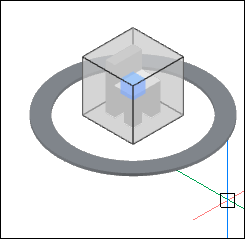
|
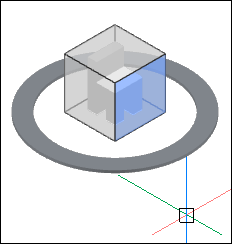
|
| Ecke auswählen | Wähle Fläche |
Optionen im Kontextmenü
Wenn Sie mit der rechten Maustaste auf das Steuerelement BlickVon klicken, wird ein Kontextmenü mit den folgenden Optionen angezeigt:
- BKS: Legt das aktuelle Koordinatensystem fest.
- Welt: Stellt das WKS (Weltkoordinatensystem) wieder her.
- Neu...: Führt den Befehl BKS aus.
- BKS Manager…: Führt den Befehl EXPBKS aus und zeigt den Dialog an.
- Ansicht:
- Start: zeigt die von Ihnen eingestellte Start-Ansicht an. Diese Option ist nur verfügbar, nachdem Sie eine Ansicht als Startseite festgelegt haben.
- Neu...: Führt den Befehl -AUSSCHNT aus.
- Ansichtsmanager…: Führt den Befehl AUSSCHNT aus und zeigt den Dialog an.
- Perspektive: Legt den Ansichtsmodus Perspektive fest.
- UCSORTHO: Stellt das BKS so ein, dass es der aktuellen Ansicht folgt, und schaltet die Zeichnungsebene automatisch so um, dass sie mit der aktuellen Ansichtsebene übereinstimmt. Weitere Informationen finden Sie im Artikel UCSORTHO Systemvariable.
- Startansicht aktivieren: zeigt die von Ihnen eingestellte Startansicht an. Diese Option ist nur verfügbar, nachdem Sie eine Ansicht als Startseite festgelegt haben.
- Aktuelle Ansicht als Startseite festlegen: Legt die Startansicht basierend auf der aktuellen Ansicht fest.
- Visuelle Stile: Ermöglicht das Festlegen des visuellen Stils.
- Visueller Stil Manager...: Öffnet den Dialog , um die visuellen Stile der aktuellen Zeichnung anzuzeigen und zu ändern. Weitere Informationen finden Sie im Artikel VISUELLESTILE Befehl.
- BKS: Das Steuerelement BlickVon verwendet das aktuelle Koordinatensystem (WKS oder BKS) als Referenzkoordinatensystem.
- WKS: Das Steuerelement BlickVon verwendet das WKS als Referenzkoordinatensystem.
- BlickVon Einstellungen...: Öffnet den Dialog Einstellungen und ermöglicht Ihnen die Bearbeitung der BlickVon-bezogene Systemvariablen.
- Position: legt die Position des Steuerelements BlickVon fest.
- Schließen: Schließt das Steuerelement BlickVon. Bearbeiten Sie die Systemvariable NAVVCUBEDISPLAY, um das Steuerelement BlickVon wiederherzustellen.
Das alte Steuerelement BlickVon
Manipulieren Sie das Steuerelement BlickVon.
Das Steuerelement BlickVon ist inaktiv und wird aktiv, wenn der Mauszeiger darüber bewegt wird.
Klicken Sie auf die Dreiecksymbole im Steuerelement BlickVon, um die Ansicht aus Standardperspektiven anzuzeigen. Standardmäßig sind dies Oben, Links, Rechts, Vorne, Hinten, Oben hinten links, Oben hinten rechts, Oben vorne links und Oben vorne rechts.
- Wenn Sie den Mauszeiger über das Steuerelement BlickVon bewegen, erscheint ein kleines grünes Quadrat. Das entsprechende Symbol wird in der Mitte angezeigt und ein Tooltip zeigt darunter den Ansichtsnamen an.
- Um die Ansichten Unten aufzurufen, drücken Sie die Strg-Taste und klicken Sie gleichzeitig auf die Dreiecksymbole.
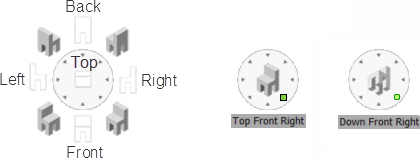
Optionen im Kontextmenü
Wenn Sie mit der rechten Maustaste auf das Steuerelement BlickVon klicken, wird ein Kontextmenü mit den folgenden Optionen angezeigt:
- BKS: Legt das aktuelle Koordinatensystem fest.
- Welt: Stellt das WKS (Weltkoordinatensystem) wieder her
- Neu...: Führt den Befehl BKS aus.
- BKS Manager…: Führt den Befehl EXPBKS aus und zeigt den Dialog an.
- Ansicht:
- Neu...: Führt den Befehl -AUSSCHNT aus.
- Ansichtsmanager…: Führt den Befehl AUSSCHNT aus und zeigt den Dialog an.
- Visuelle Stile: Ermöglicht das Festlegen des visuellen Stils.
- Visueller Stil Manager...: Öffnet den Dialog , um die visuellen Stile der aktuellen Zeichnung anzuzeigen und zu ändern.
- Isometrischer Modus: Legt den isometrischen Modus fest.
- Drehmodus: Legt den Drehmodus fest.
- WKS: Das Steuerelement BlickVon verwendet das WKS als Referenzkoordinatensystem.
- BKS: Das Steuerelement BlickVon verwendet das aktuelle Koordinatensystem (WKS oder BKS) als Referenzkoordinatensystem.
- Perspektive: Legt den Ansichtsmodus Perspektive fest.
- BlickVon Einstellungen...: Öffnet den Dialog Einstellungen und ermöglicht Ihnen die Bearbeitung der BlickVon-bezogene Systemvariablen.
- Position: legt die Position des Steuerelements BlickVon fest.
- Schließen: Schließt das Steuerelement BlickVon. Bearbeiten Sie die Systemvariable NAVVCUBEDISPLAY, um das Steuerelement BlickVon wiederherzustellen.
Einstellen des Modus für "BlickVon"
Um den BlickVon-Modus einzustellen, klicken Sie mit der rechten Maustaste auf das Steuerelement BlickVon und wählen Sie den Isometrischen Modus (für die Arbeit in 3D-Modellen) oder den Drehmodus (für 2D-Zeichnungen).
Verwendung des Steuerelements BlickVon im isometrischen Modus:
- Bewegen Sie den Cursor auf das Steuerelement BlickVon.
Das Steuerelement BlickVon wird aktiv.
- Bewegen Sie den Mauszeiger über eine Ansichtsausrichtung.
Der Stuhl in der Mitte des Steuerelements BlickVon dreht sich entsprechend der Ausrichtung der Ansicht.

- (Optional) Wenn Sie die Strg-Taste gedrückt halten, können Sie von unten nach oben schauen.
- Klicken Sie zur Bestätigung.
Die Ansicht wird gedreht.
Verwendung des Steuerelements BlickVon im Drehmodus:
Im Drehmodus dreht das Steuerelement BlickVon die Ansicht um die z-Achse des Bildschirms.
- Bewegen Sie den Cursor auf das Steuerelement BlickVon.
Das Steuerelement BlickVon wird aktiv.
- Bewegen Sie den Cursor an den Rand des Steuerelements BlickVon: Zur linken Hälfte für die Drehung gegen den Uhrzeigersinn, zur rechten Hälfte für die Drehung im Uhrzeigersinn. Es sind die Winkel 15°, 30°, 45°, 60°, 90°, 120°, 135° und 180° verfügbar.

- Klicken Sie, um die Ansicht zu drehen.
- (Optional) Klicken Sie erneut, ohne die Maus zu bewegen, um nochmals eine Drehung im selben Winkel durchzuführen.
- (Optional) Bewegen Sie den Cursor zur Mitte des Steuerelements BlickVon und klicken Sie dann, um eine nicht gedrehte Ansicht wiederherzustellen.

Einstellungen des Steuerelements "BlickVon"
Das Verhalten des Steuerelements BlickVon hängt von einer Reihe von Systemvariablen und Benutzereinstellungen ab.
So greifen Sie auf die Einstellungen von "BlickVon" zu:
- Klicken Sie mit der rechten Maustaste auf das Steuerelement BlickVon und wählen Sie im Kontextmenü die Option BlickVon Einstellungen… aus.
- Führen Sie den Befehl BLICKVON aus und wählen Sie die Option Einstellungen.
Optionen für Ansichtsübergänge
Die folgenden Systemvariablen steuern das Verhalten von Ansichtsübergängen:
- VTENABLE: Legt fest, ob animierte Ansichtsübergänge für Zoom/Pan und/oder Operationen zum Drehen von Ansichten aktiviert sind.
- VTDURATION: Definiert die Dauer der Animationen von Ansichtsübergängen in Millisekunden.
- VTFPS: Legt die Mindestbildrate fest, die für eine Animation erforderlich ist. Der Standardwert ist 7. Das bedeutet, dass das Neuzeichnen weniger als 143 (=1000/7) Millisekunden dauern sollte. Falls der Computer nicht in der Lage ist, die Ansicht schnell genug neu zu zeichnen, ist keine Animation verfügbar.

